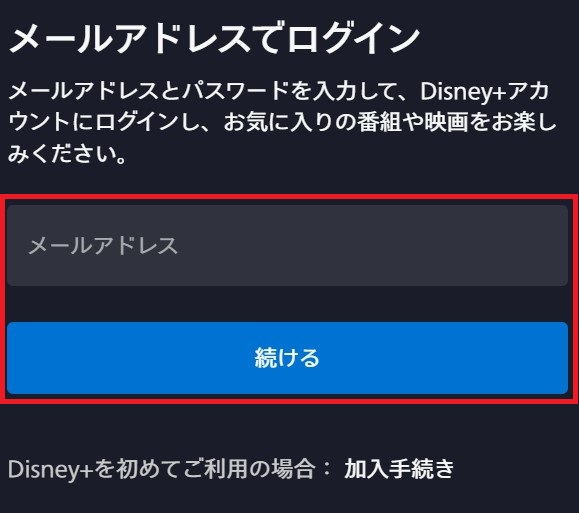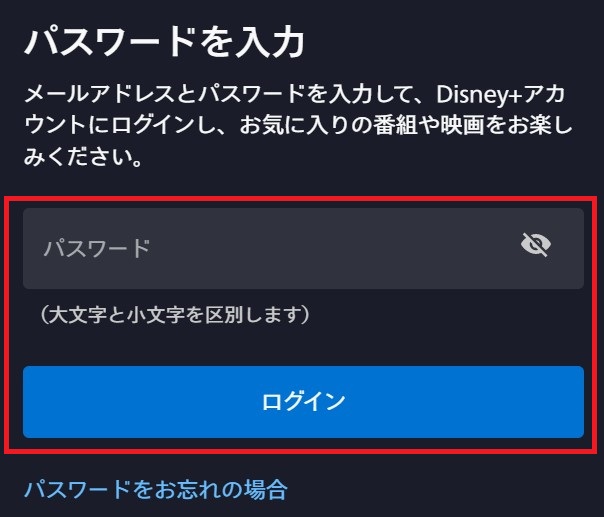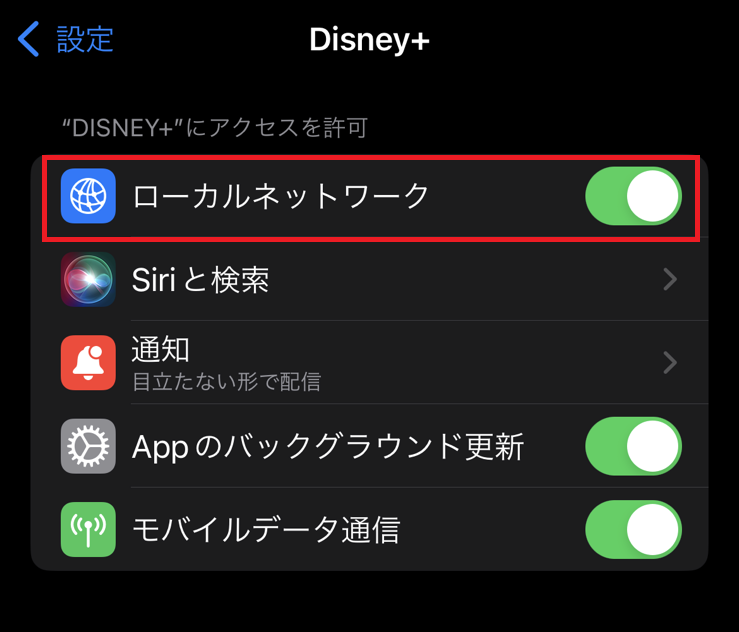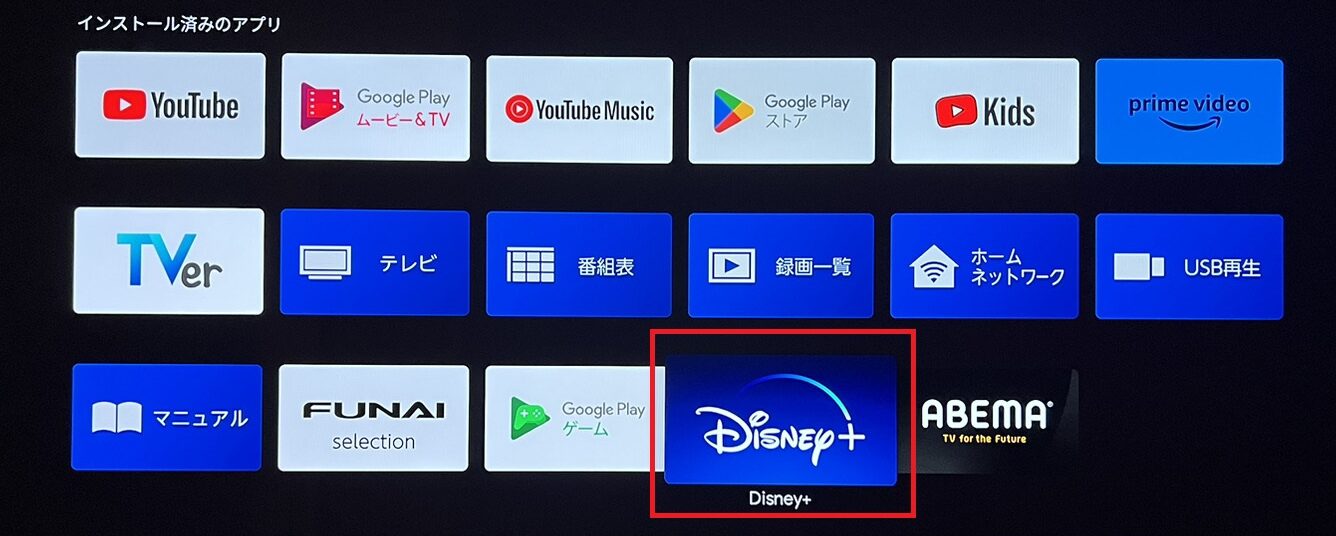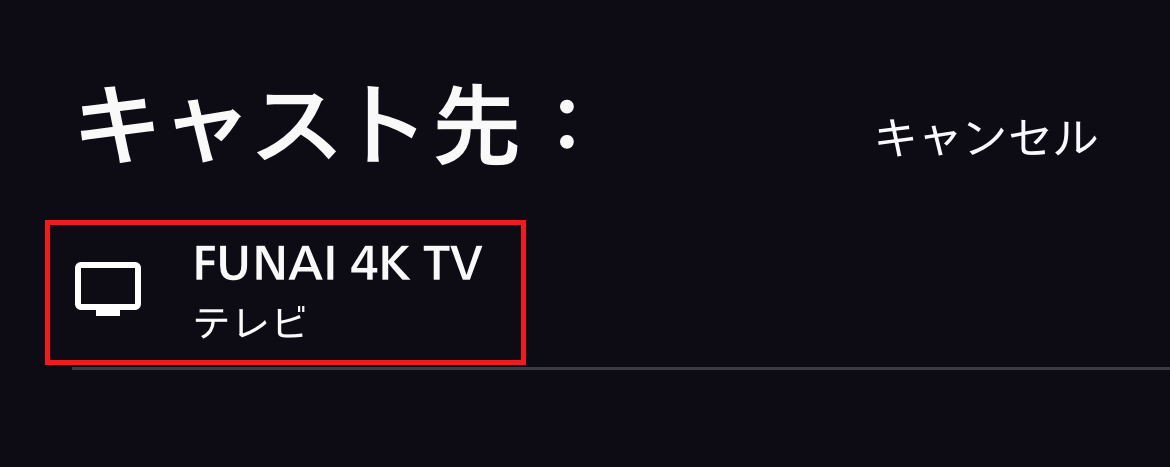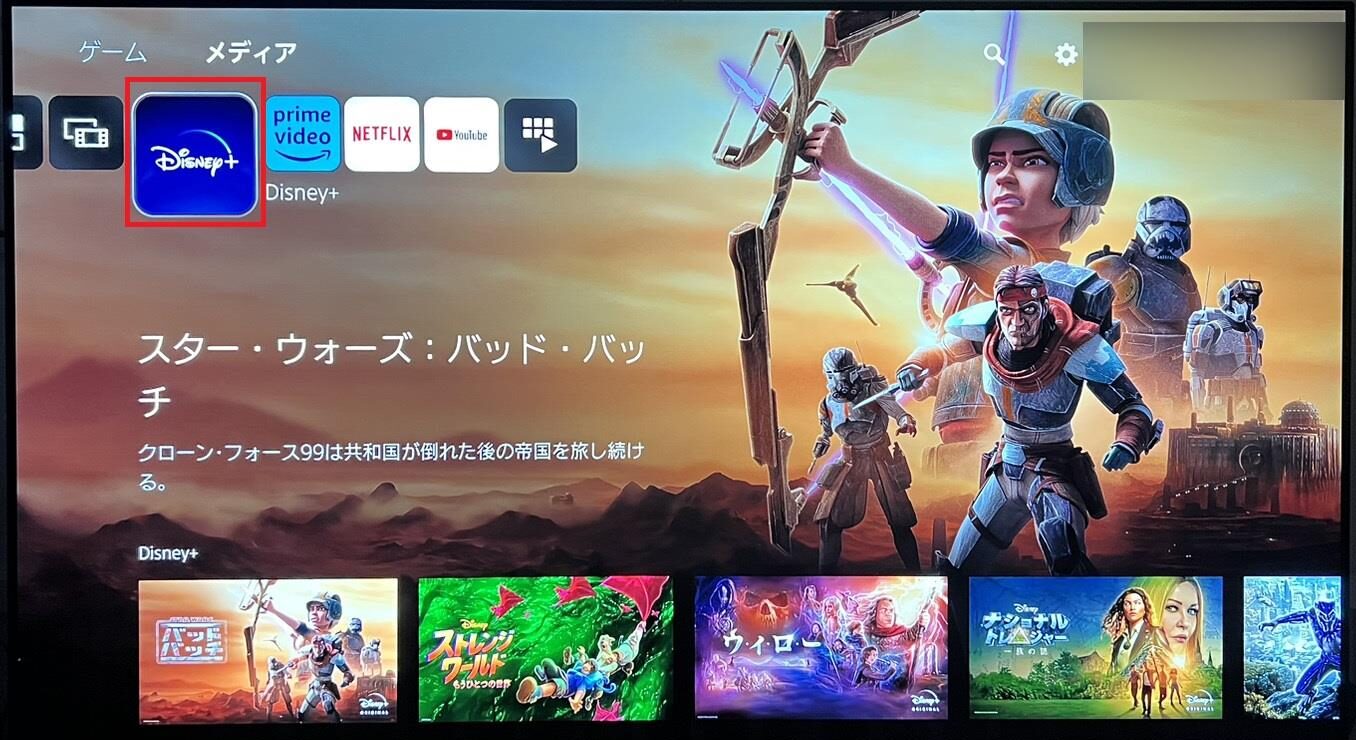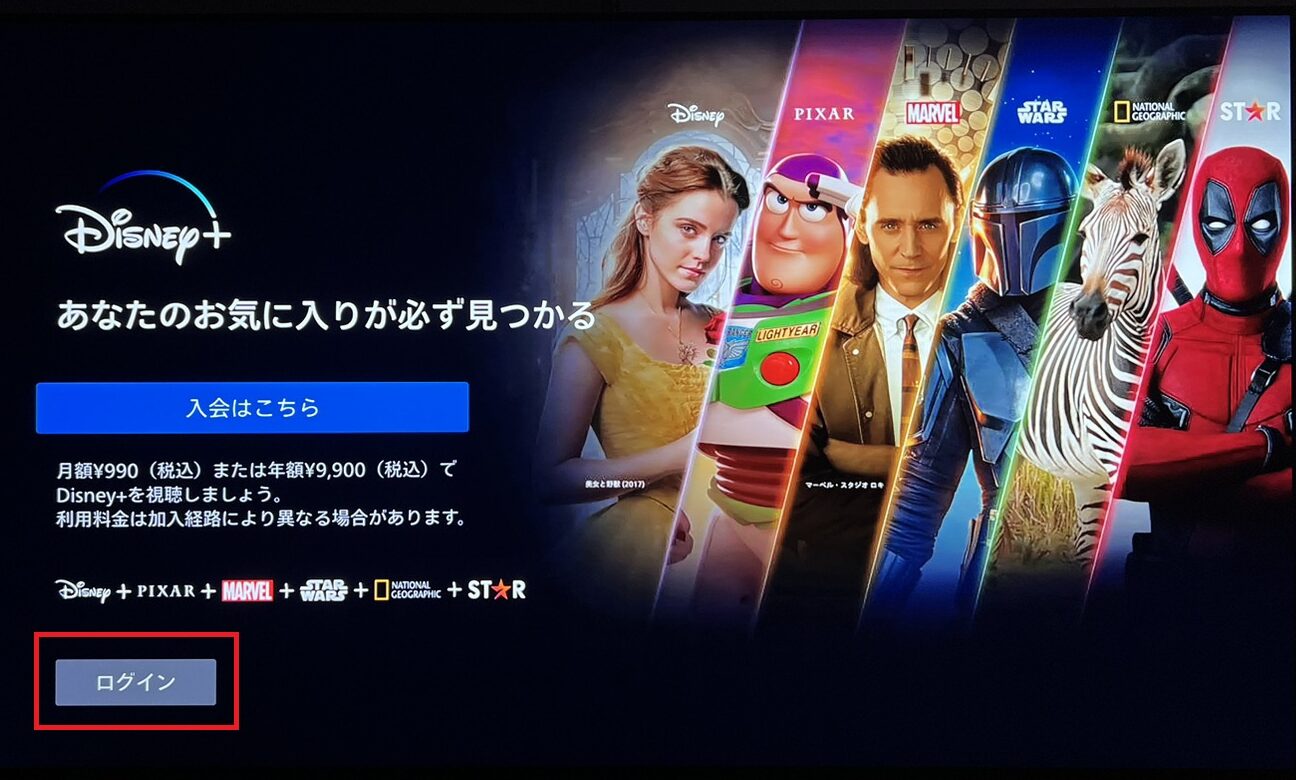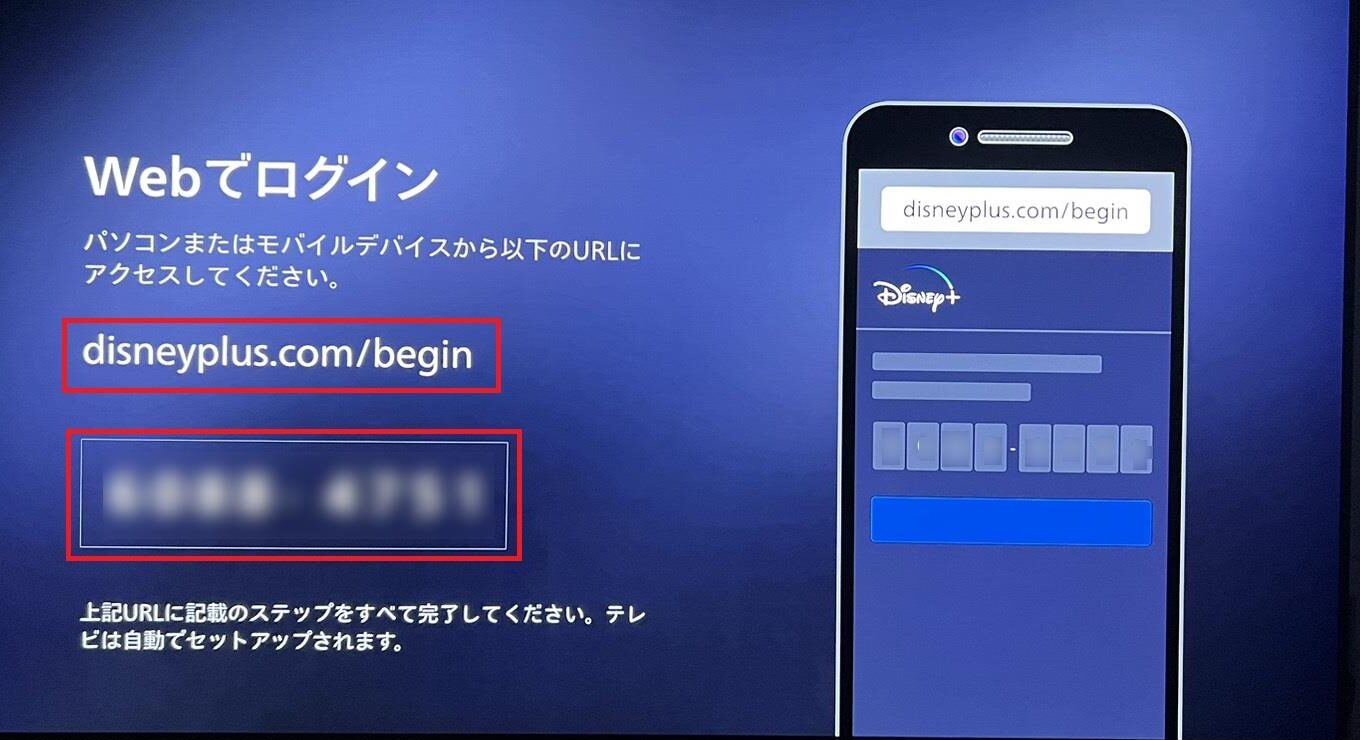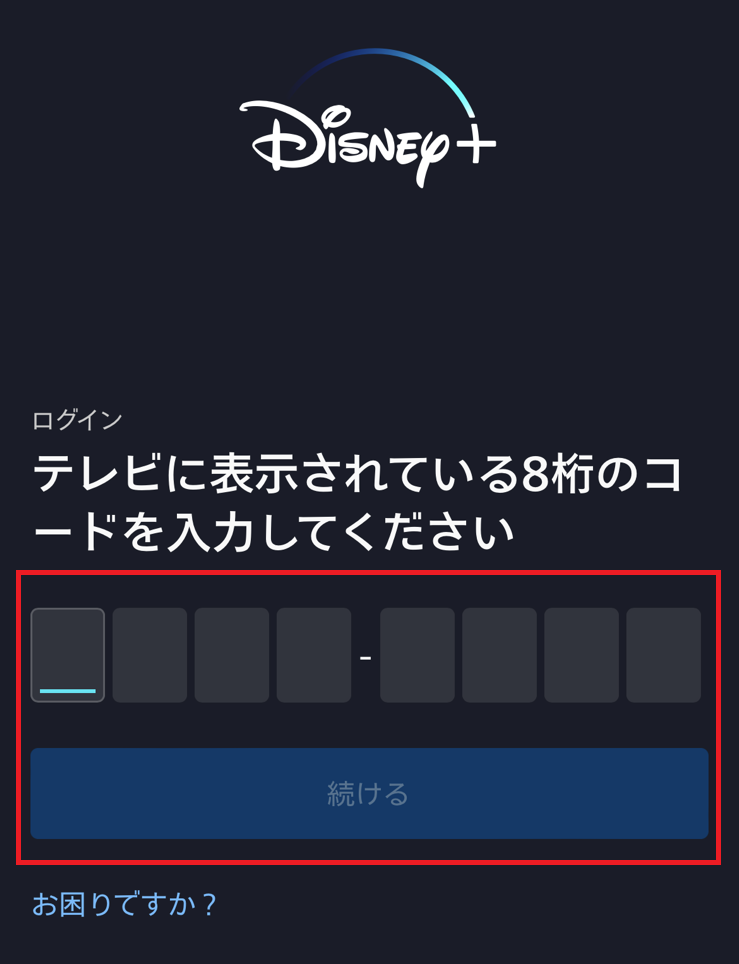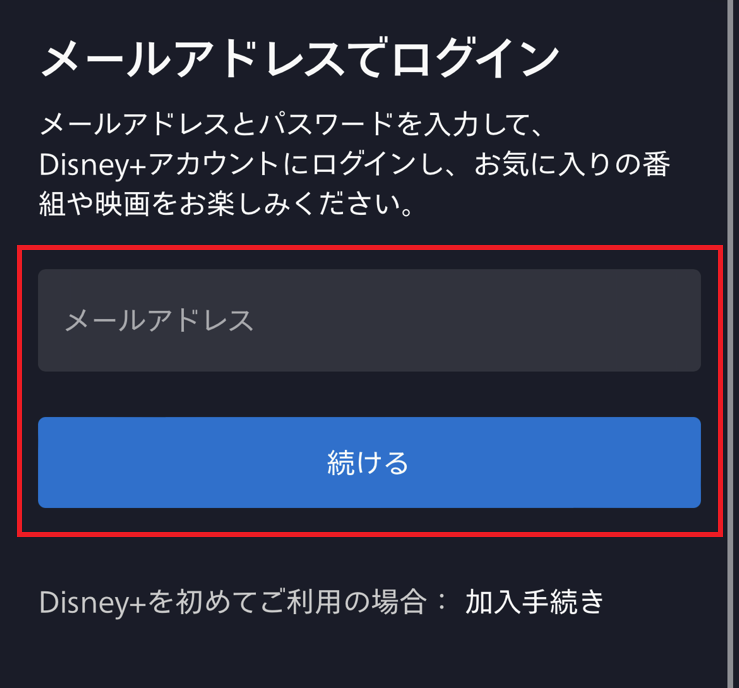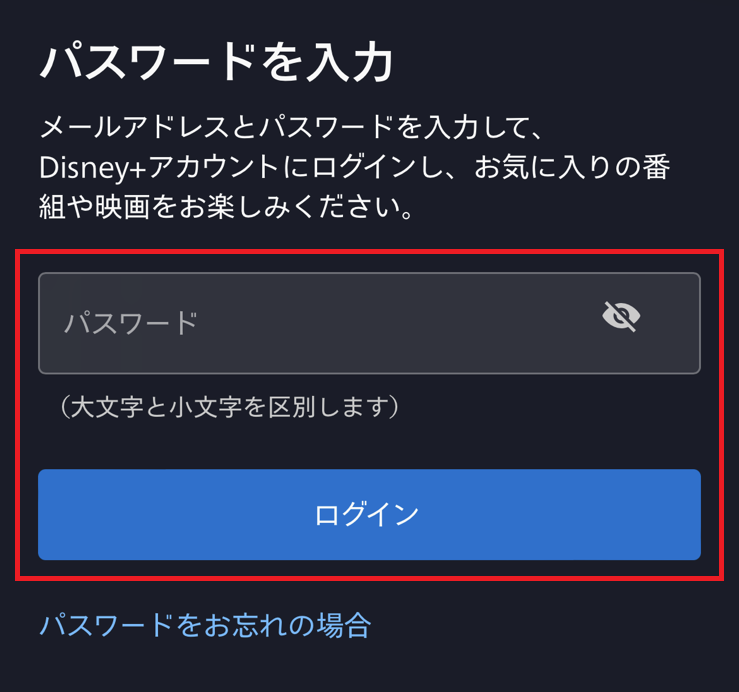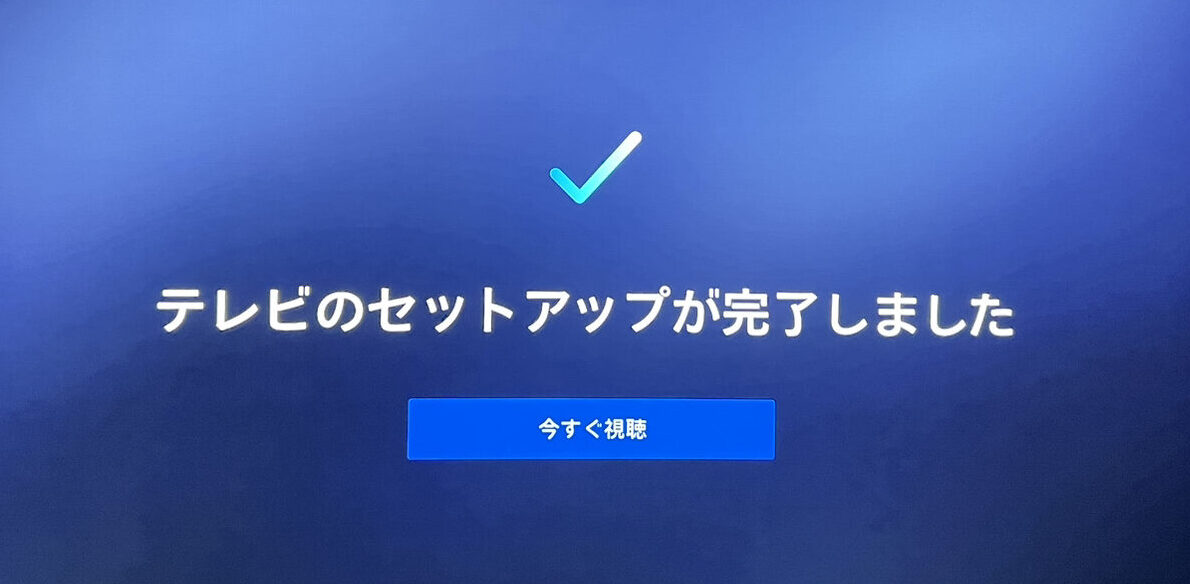ディズニープラスは、ディズニーを中心とした様々な作品を見ることができる、定額制公式動画配信サービスです。
大人気のマーベル作品や、ディズニーの最新映画を見れることもあり、利用している方も多いですよね。しかし、「せっかく入会したのに、うまくログインができない」という方もいらっしゃるのではないでしょうか。
そこで今回は、ディズニープラスにログインできない原因と、ログイン方法をご紹介します。
「ディズニープラスにログインできない!」「そもそも入会はできているのか?」という方はぜひご覧ください。
ディズニープラスについて知っておくべき3つのこと
本記事では、ディズニープラスへログインする方法をご紹介しますが、以下3点を理解しておくと、スムーズに進めることができます。ログイン方法へ進む前に、一度下記を確認しておきましょう。
1つ目:ディズニープラスに入会する方法は数種類ある
ディズニープラスへは、以下の方法で入会ができます。
- 公式HPから入会
- Apple App、Google Play 、Amazonアプリ、の各種アプリから入会
- ドコモから入会
- J:COMから入会
- ディズニープラス プリペイドカードを使用し、期間限定で入会
入会する方法によっては、「ディズニープラスアカウント」以外のサイトでも、会員登録をする必要があります。パスワードやメールアドレスを複数使用する場合は間違えないように注意しましょう。
2つ目:ディズニーアカウントとディズニープラスアカウントは別物
ドコモ経由でディズニープラスへ入会する場合、「ディズニープラスアカウント」とは別に「ディズニーアカウント」を作成します。
この2つは勘違いされやすく、ログインする際に間違えて入力してしまうこともあります。再度、ディズニープラスアカウントに登録したパスワード・メールアドレスが間違えていないか確認しておきましょう。
3つ目:18歳未満は登録できない
18歳未満の場合、ディズニープラスへの入会はできません。ディズニープラスの利用規約には以下のように記載されています。
4.18歳未満のお客様は本サービスをご契約いただけません。未成年のお客様が本サービスをご契約いただく場合は、親権者等の法定代理人の同意を得た上で利用してください。未成年のお客様が本サービスを契約した場合、法定代理人の同意を得たものとみなされます。
引用:利用規約2条4項(2023.1)
18歳未満で利用したい場合は、家族に登録をお願いし、アカウントを共有してもらいましょう。
ディズニープラスにログインする方
デバイス別に、画像付きでログイン方法をご紹介します。
- 公式アプリ・HPからログインする場合
- ストリーミングデバイス・スマートテレビからログインする場合
- PS4やPS5などのゲーム機からログインする場合
使用しているデバイスの項目を確認して進めていきましょう。
公式アプリ・HPからログインする場合
今回は、HP上の画面で説明しますが、アプリ上でも流れは同じです。
- アプリ、又はHPを開き、「ログイン」をクリック

- メールアドレスを入力し、「続ける」をクリック

- パスワードを入力し、「ログイン」をクリック

以上でログインは完了です
ストリーミングデバイス・スマートテレビからログインする場合
ストリーミングデバイス・スマートテレビからログインする場合は、2つの視聴方法があります。
1つ目は、ストリーミングデバイス・スマートテレビ上でパスワード・メールアドレスを入力してログインする方法。
2つ目は、スマートフォンやタブレットからキャストしてスマートテレビ上で視聴する方法。
1つ目の場合は、同記事内でご紹介している「公式アプリ・HPからログインする場合」と同じ方法でログインが可能です。今回は2つ目の方法をご紹介します。
- 使用するデバイス同士が同じネットワークを使用しているか確認する
- スマートフォン(タブレット)を「設定」⇒「Disney+」の順で操作し、「ローカルネットワーク」をONにする

- ストリーミングデバイス(スマートテレビ)でディズニープラスのアプリを開く

- スマートフォン(タブレット)でディズニープラスのアプリを開き、「キャスト」をクリック

- ストリーミングデバイス(スマートテレビ)の名前が表示されるのでクリック

- スマートフォン・タブレットの画面がテレビに表示される
以上で完了です。
PS4やPS5などのゲーム機からログインする場合
今回は、PS5の画面で説明しますが、他ゲーム機上でも流れは同じです。
- ゲーム機上でアプリをクリック

- 「ログイン」をクリック

- 表示されたURLにスマートフォンでログイン

- テレビ画面に表示されている8桁の数字をスマートフォン上で入力

- メールアドレス・パスワードを順に入力し、「ログイン」をクリック


- テレビの画面が切り替わる

以上で、完了です。
ディズニープラスにログインできない場合に考えられる原因と対処法
ディズニープラスにうまくログインできない場合は、下記の理由が考えられます。
- メールアドレス・パスワードを間違えている
- メールアドレスの確認がとれていない
- 推奨環境下ではない
- 同時視聴可能数を超えている
- 通信環境が悪い
- ディズニープラスで問題が起こっている
下記で1つずつご説明します。
メールアドレス・パスワードを間違えている
基本的なことですが、1番に考えられる原因は入力ミスです。
大文字・小文字・数字など、今一度確認しながら入力してみましょう。
また、ドコモ経由でディズニープラスに入会している場合、「ディズニープラスアカウント」とは別に「ディズニーアカウント」の作成もしています。この2つのアカウントは別物ですが、メールアドレス、又はパスワードを間違えて入力してしまっている可能性もあるので注意してください。
※「ディズニーアカウント」と「ディズニープラスアカウント」紐づけしている場合
「ディズニーアカウント」を複数所有している場合は、「ディズニープラスアカウント」を紐づけしているアカウントとそうでないアカウントを間違えていないかも確認してみましょう。
メールアドレスの確認がとれていない
メールアドレスの認証は完了していますか?
ディズニープラスに登録する際、メールアドレスの認証が必要になります。認証が完了していない場合は、ディズニープラスは利用できません。
メールBOXを確認し、メールが届いていない場合は、ディズニープラスカスタマーサポートセンターへ問い合わせをしましょう。
推奨環境下ではない
ディズニープラスの推奨環境下でない場合は、そもそも視聴できない可能性もあります。
インターネット回線では、高画質コンテンツの場合「5.0 Mbps」、4K UHDコンテンツの場合「25.0 Mbps」を推奨しています。
また、使用しているデバイスが、対応しているかどうかも併せて確認をしておきましょう。対応デバイスは下記の通りです。
| ウェブプラウザ | Windows | Windows 7以降でサポートされているChrome 75+ Windows 10以降でサポートされているEdge Windows 7以降でサポートされているFirefox 68+ |
| Mac | macOS 10.12(Sierra)以降でサポートされているSafari 11+ macOS 10.10(Yosemite)以降でサポートされているChrome 75+ macOS 10.9(Mavericks)以降でサポートされているFirefox 68+ | |
| Chromebook | Chrome OS 79以降でサポートされている最新バージョンのChrome | |
| スマートフォン/タブレット | Apple | iOS15.3以降を搭載 |
| Android | Android OS 5.0(Lollipop)を搭載 | |
| Amazon Fireタブレット | Fire OS 5.0以降を搭載 | |
| Windows | Windows 10およびWindows 11を搭載 | |
| テレビ | Amazon Fire TV | Fire OS 5.0以降を搭載 |
| Apple TV 4K/Apple TV HDのTV App/App Store | tvOS 15.3以降を搭載 | |
| Chromecast | Google Chromecast™(バージョン1以降) Google Nest HubとNest Hub Max Android TVデバイス(Chromecast™内蔵) | |
| PlayStation | PlayStation®4 /PlayStation® | |
| Xbox | Xbox One/Xbox Series X|S | |
| Android TVデバイス | Android OS 5.0以降を搭載した以下のテレビ Chromecast with Google TV | |
| Hisense | VIDDA 2017年以降発売 | |
| WebOSを搭載したLGスマートテレビ | WebOS 3.0以降を搭載 | |
| Panasonic スマートテレビ | My Home Screen OSを搭載 | |
| 東芝テレビ レグザ | 2018年以降発売 |
参照:対応デバイス(2023.1)
パソコンやスマートフォンは、最新版にアップデートすることをおすすまします。
通信環境が悪い
地下鉄や山奥など、ネットワーク環境が悪い場所では、ログインできない可能性もあります。
Wi-Fiを利用している場合は、再起動をして様子をみましょう。再起動するだけで繋がりやすくなる場合もあります。
ディズニープラスで問題が起こっている
メンテナンス中や、サーバーがダウンしている場合はログインができません。ディズニープラス公式Twitterもあるので、そちらで随時確認をしてください。
どうしても解決できない場合はカスタマーサポートセンターへ
上記の対応をしても、ログインできなかった場合はカスタマーサポートセンターへ相談してみましょう。
電話・チャットでの問い合わせは午前9時〜午後9時で受け付けています。